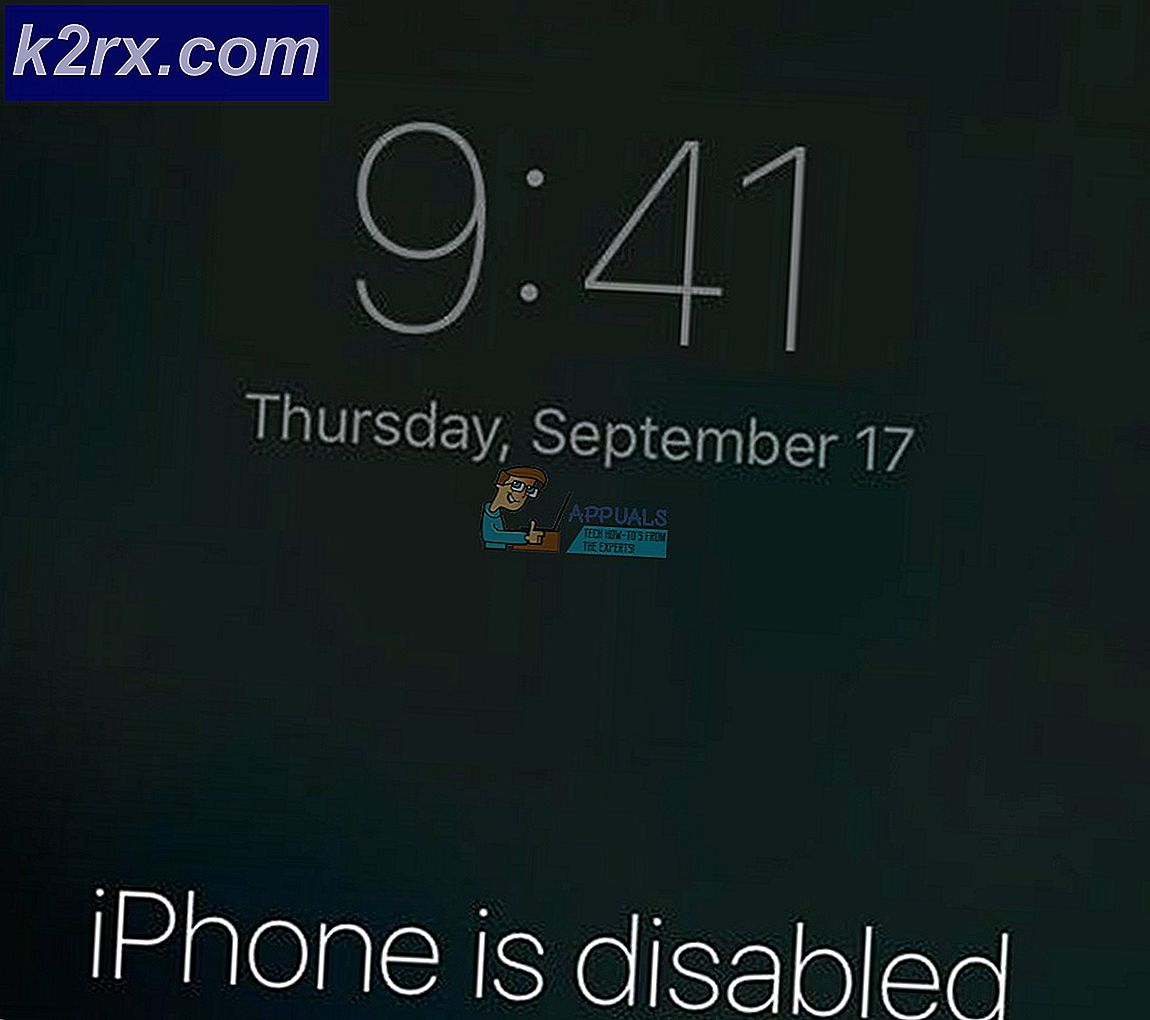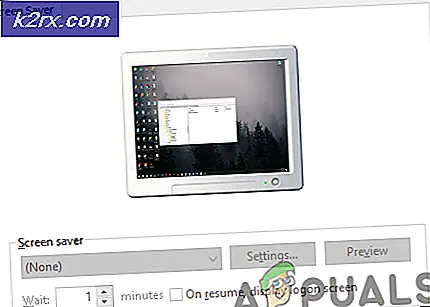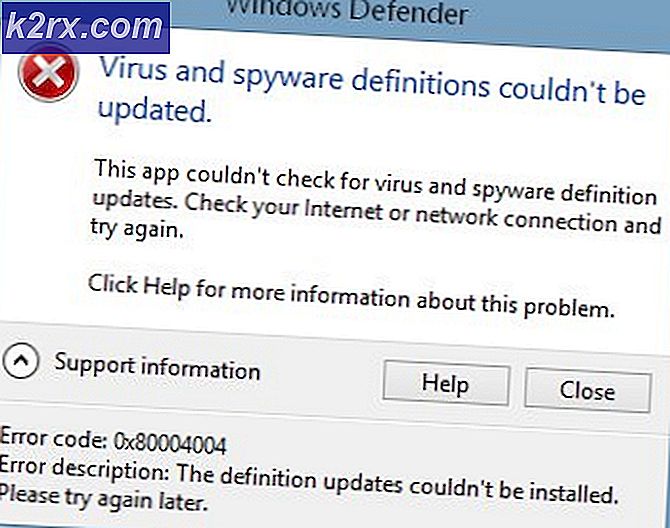Gelöst: Dual-Boot-Probleme Windows wird beim Herunterfahren nicht unmounten
In Windows 10 ist eine Funktion namens Fast Startup integriert, und diese Funktion ist standardmäßig auf allen Windows 10-Computern standardmäßig aktiviert. Fast Startup macht genau das, was sein Name andeutet - es verkürzt die Zeit, die ein Windows 10-Computer braucht, um vollständig hochgefahren zu werden, nachdem er mindestens um die Hälfte heruntergefahren wurde Computer als aufwachen, nachdem Sie in den Ruhezustand gehen .
Fast Startup verwaltet dieses immense Kunststück, indem ein Abbild des aktiven Windows-Kernels und aller geladenen Treiber in der Hiberdatei gespeichert wird (die Datei hiberfil.sys befindet sich im Stammverzeichnis der Partition Ihrer Festplatte, auf der sich Ihre Windows-Installation befindet) Datei, die von Hibernate zum Speichern der aktiven Sitzung verwendet wird), bevor der Computer heruntergefahren wird. Beim nächsten Hochfahren des Computers lädt Fast Startup den Inhalt der Hiberdatei einfach in den Arbeitsspeicher des Computers zurück, was zu einem extrem schnellen Booten führt.
Da die Hiber-Datei für den schnellen Systemstart erforderlich ist, können Windows 10-Computer mit aktiviertem Fast Startup die primären Partitionen ihrer Festplattenlaufwerke beim Herunterfahren nicht aushängen. Dies kann sich als ziemlich problematisch für Benutzer erweisen, die Windows 10 mit einem anderen Betriebssystem doppelt starten, da die Partition, die Windows 10 aufgrund des schnellen Systemstarts nicht aushängt, wenn der Computer heruntergefahren wird, nicht in dem anderen Betriebssystem aufgerufen werden kann Es ist immer noch in Windows gemountet.
Die einzige Möglichkeit, dieses Problem zu lösen, besteht darin, Fast Startup zu opfern und zu deaktivieren. Dies führt dazu, dass alle Festplattenpartitionen beim Herunterfahren des Computers deaktiviert werden. Um den Schnellstart zu deaktivieren, müssen Sie nur die Systemsteuerung öffnen, zur Symbolansicht wechseln, auf Energieoptionen klicken und im linken Bereich auf Auswählen, was die Netztasten tun. Klicken Sie auf den Link Einstellungen ändern, die derzeit nicht verfügbar sind ( und bestätigen Sie die Aktion Ihres Passworts, wenn Sie von der Benutzerkontensteuerung dazu aufgefordert werden. Deaktivieren Sie die Option Schnellstart aktivieren unter Einstellungen zum Herunterfahren, um Schnellstart zu deaktivieren, und klicken Sie dann auf Änderungen speichern .
PRO TIPP: Wenn das Problem bei Ihrem Computer oder Laptop / Notebook auftritt, sollten Sie versuchen, die Reimage Plus Software zu verwenden, die die Repositories durchsuchen und beschädigte und fehlende Dateien ersetzen kann. Dies funktioniert in den meisten Fällen, in denen das Problem aufgrund einer Systembeschädigung auftritt. Sie können Reimage Plus herunterladen, indem Sie hier klickenEinige Windows 10-Benutzer haben jedoch leider ein unheimliches Problem, wenn ihre Computer die Festplattenpartitionen, auf denen Windows installiert ist, nicht deaktivieren, wenn sie heruntergefahren werden, selbst wenn Fast Startup deaktiviert ist. Obwohl dieses Problem selten auftritt, ist es ein äußerst bedeutendes Problem. Glücklicherweise kann dieses Problem behoben werden, indem einfach die Hibernate- Option deaktiviert wird, was zum Löschen der Hiberdatei führt . Während diese Lösung erfordert, dass Sie Hibernate opfern, wird das Löschen der Hiberdatei nicht nur eine erhebliche Menge an Festplattenspeicher freigeben, sondern, ohne dass hiberfile für die Funktion verwendet wird, auch Fast Startup für Windows 10 erfolgreich deaktivieren dismount alle Partitionen jedes Mal, wenn es heruntergefahren wird. Um Hibernate zu deaktivieren und die Hiberdatei zu löschen, müssen Sie:
Klicken Sie mit der rechten Maustaste auf die Schaltfläche Start Menu, um das WinX-Menü zu öffnen.
Klicken Sie auf Eingabeaufforderung (Admin), um eine Eingabeaufforderung mit erhöhten Rechten zu starten.
Geben Sie Folgendes in die Eingabeaufforderung mit erhöhten Rechten ein und drücken Sie die Eingabetaste :
powercfg -h aus
Wenn die oben beschriebene Befehlszeile erfolgreich ausgeführt wurde, wird Windows 10 bei jedem Herunterfahren vollständig heruntergefahren, wobei sichergestellt wird, dass alle Festplattenpartitionen - einschließlich der Betriebssystempartition - jedes Mal deaktiviert werden.
PRO TIPP: Wenn das Problem bei Ihrem Computer oder Laptop / Notebook auftritt, sollten Sie versuchen, die Reimage Plus Software zu verwenden, die die Repositories durchsuchen und beschädigte und fehlende Dateien ersetzen kann. Dies funktioniert in den meisten Fällen, in denen das Problem aufgrund einer Systembeschädigung auftritt. Sie können Reimage Plus herunterladen, indem Sie hier klicken